iTunesからMP3をダウンロードする方法:あなたのためのガイド(2025)
お気に入りの曲のコレクションを持っていることは、特にいつでもどこでもそれらを聴きたい場合は特に非常に安心です。 いくつかの音楽ストリーミングプラットフォームが無制限のストリーミングへのアクセスを提供してくれるので、私たちは幸運です。 また、iTunesなどの一部のメディアプレーヤーを使用できます。 良い点は、ファイルマネージャーとしても機能することです。 これで、変換してダウンロードしたい音楽ファイルがiTunesライブラリにある場合は、「iTunesからMP3をダウンロードする方法」プロセス。
MP3形式は非常に柔軟性があり、ほとんどすべてのメディアプレーヤーとデバイスで再生できます。 したがって、多くの人は、音楽コレクションをこの形式で保存および保存しておくと非常に便利だと感じています。 iTunesから音楽をダウンロードすることに興味がある場合は、この投稿でXNUMXつの方法を共有します。 これらの方法について詳しく知るには、各部分をよく読んでください。
記事の内容 パート1。Mac組み込みアプリでダウンロードする方法は?パート2。サードパーティのソフトウェアでダウンロードする方法は?パート3。オンラインでダウンロードする方法は?パート4。 概要
パート1。Mac組み込みアプリでダウンロードする方法は?
iTunesから音楽をダウンロードする方法のプロセスを支援できる組み込みのアプリケーションがMacにあることは確かに利点です。 このセクションでは、変換手順でiMovieとQuickTimeの両方を使用する方法を紹介します。
iMovieの
多くのMacユーザーは iMovieの Macの非常に便利な組み込みアプリとして。 主にビデオ編集ツールとして使用されますが、コンバーターとしても機能します。 iMovieの良いところの3つは、無料で使用できることです。 ただし、このアプリの機能はさまざまな場所に配置されているため、多くの初めてのユーザーはすぐにこのアプリを使用するのが好きではない可能性があり、必要なキーを見つける場所を探す必要があるため、なんとなく面倒です。 また、ビデオ編集に関しては、高度な機能が利用できないため、基本的な編集スタイルしか実行できません。 iTunesプロセスからMPXNUMXをダウンロードする方法でiMovieを使用してみたい場合は、以下の手順を参照してください。
ステップ1。 iMovieを開き、iTunesトラックを追加します
MacでiMovieを探し、見つかったら起動します。 開始するには、「新規プロジェクトの開始」ボタンをタップします。 次に、「ファイル」ボタンにチェックマークを付け、「メディアのインポート」を選択してFinderを開きます。 次に、iTunesの音楽ファイルの追加を開始します。 MP3に変換したいトラックをインポートするだけです。
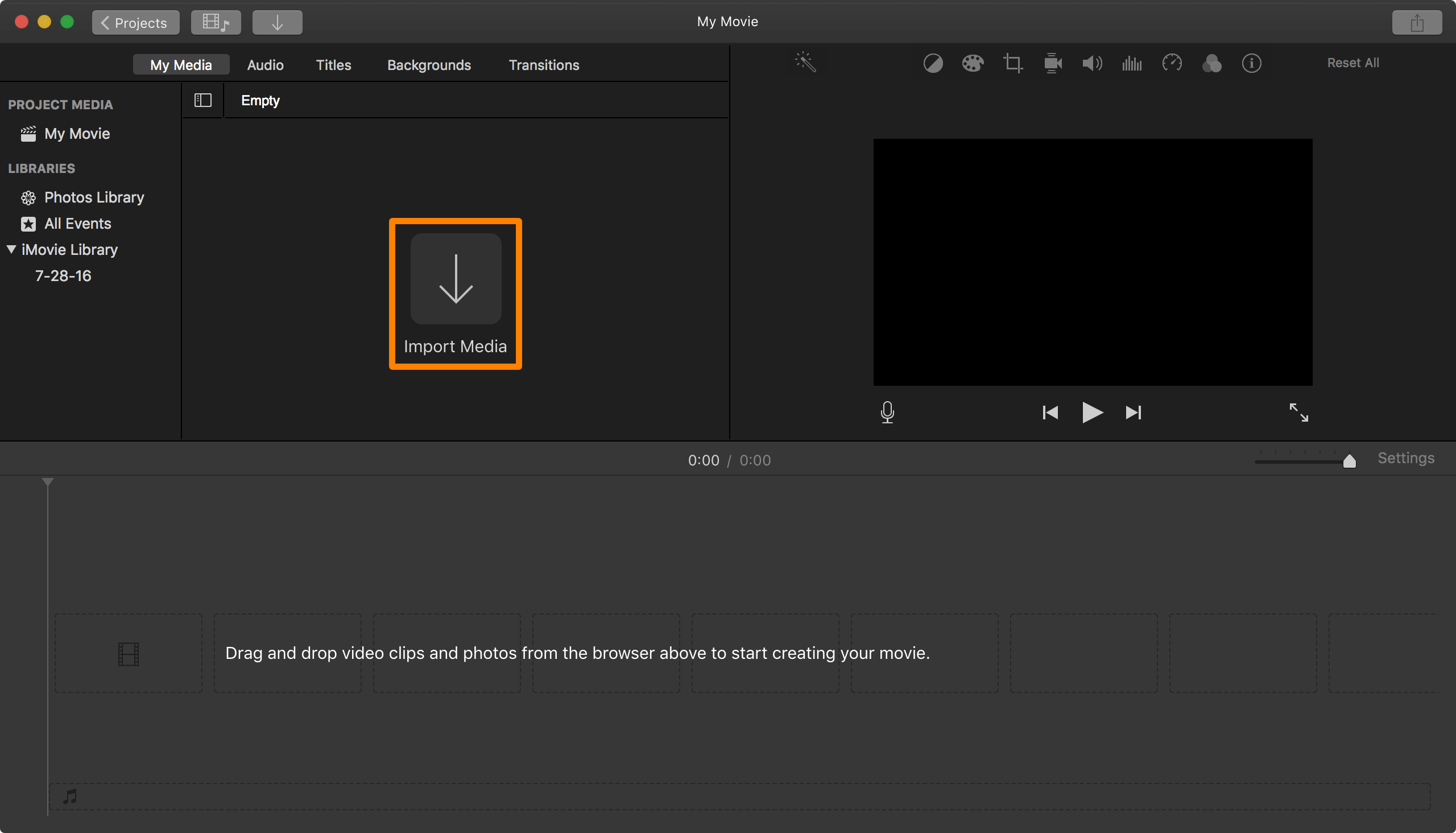
ステップ#2。 エクスポート形式を選択します
画面の右上にある[共有]ボタンを探します。 「ファイル」のボタンを選択します。 新しいウィンドウが表示されることを期待してください。 ここで、音楽の名前を変更してから、エクスポート形式や品質を変更できます。 もちろん、ここでは出力フォーマットとしてMP3を選択する必要があります。 その後、「次へ」ボタンをタップします。
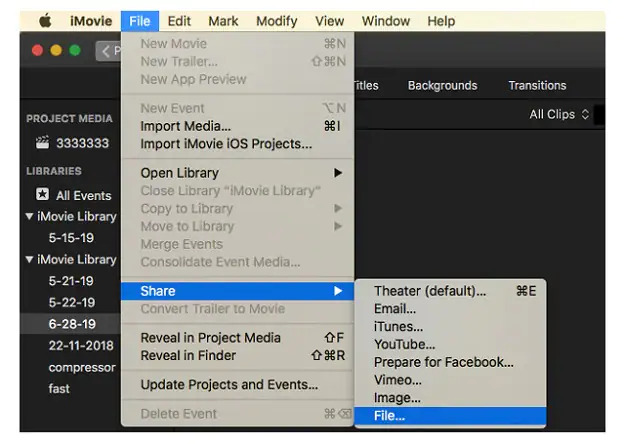
ステップ3。 エクスポートに進みます
画面に新しいウィンドウが表示されます。 ここに出力場所を入力できます。 設定が完了したら、「保存」ボタンをタップします。 その後、iMovieはiTunesプロセスから音楽を追加する方法を開始します。
クイックタイム
iMovieとは別に、iTunesから曲をダウンロードする方法のプロセスを実行するために使用できるMacの別の組み込みアプリはQuickTimeです。 このアプリは、優れたビデオエディタと見なされており、「変換」機能を備えています。 MP3、AAC、MOV、M4Aなどを含む複数の形式への変換をサポートしています。 iTunesプロセスから曲をダウンロードする方法でQuickTimeを使用する方法は次のとおりです。
ステップ1。 QuickTimeを起動し、MP3形式に変換するiTunesファイルの再生を開始します。
ステップ2。 トラックの再生が開始されたら、[ファイル]ボタンにチェックマークを付け、[名前を付けてエクスポート]を選択し、[オーディオのみ]を選択します。 その後、アプリは音楽ファイルの変換を開始します。
ステップ3。 これで、変換されたファイルを保存する場所を選択できます。 必要に応じて、ファイルの名前を変更することもできます。
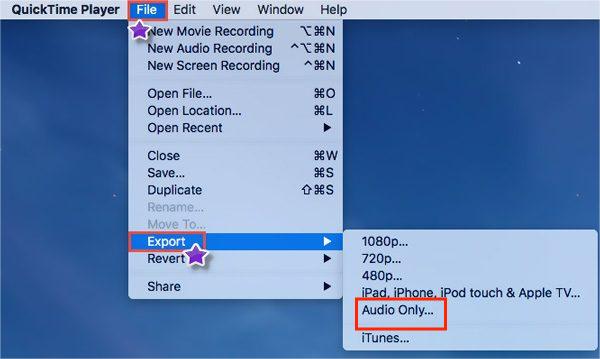
Macユーザーにとって、「iTunesからMP3をダウンロードする方法」のプロセスに役立つ組み込みのアプリがあることを知っておくと非常に便利です。 ただし、これらのアプリは無料であるため、高度な機能を楽しむことができないことを常に覚えておく必要があります。 さらに、これらのアプリは保護されていないiTunesファイルの変換のみを処理できます。
パート2。サードパーティのソフトウェアでダウンロードする方法は?
Macの組み込みアプリは、iTunesの曲をMP3などの形式に変換する際に無料で簡単に利用できます。 ただし、これらのアプリの使用には制限があります。 その3つは、保護されていないiTunesの曲の変換のみをサポートしていることです。 AppleのFairPlay保護ポリシーに基づくトラックがある場合は、iTunesプロセスからMPXNUMXをダウンロードする方法を処理するための専門のコンバーターが必要になります。
このようなプロのコンバーター TunesFun Appleの音楽コンバータ iTunesの曲が持っている保護を簡単に取り除くことができます。 それも簡単にできます ファイル形式をMP3に変換します または、100%元の品質、IDタグ、メタデータ情報を維持しながら、FLAC、WAVなどのサポートされているその他の出力ファイル。 必要に応じて、出力プロファイル設定とファイル名のカスタマイズを実行することもできます。
Apple MusicまたはiTunesコンバーターであることに加えて、 TunesFun Apple Music Converterは、 強力なオーディオブックコンバーター。 したがって、MP3などの他の形式に変換したいオーディオブックがある場合は、このアプリからも変換できます。
また、このプロのコンバーターは他のコンバーターと比較して10倍速く仕事をすることができるので、変換速度について心配する必要はありません。 さらに、それは簡単なインターフェースを持つように設計されました。
使用方法を示す以下のガイドがあります TunesFun iTunesプロセスから音楽をダウンロードする方法のAppleMusicConverter。 手順はXNUMXステップのガイドにすぎないので、これは確かに簡単です。
ステップ1。 Macにアプリをダウンロードしてインストールします。 それを起動し、MP3に変換するiTunesの音楽ファイルを追加します。 このアプリはバッチ変換を行うことができるので、あなたはたくさん選ぶことができます。

ステップ2。 必要な出力形式を選択します。 また、使用する出力フォルダを指定することを忘れないでください。 必要に応じて変更できる他の出力パラメーターがあります。

ステップ3。 ページ下部の「変換」ボタンをクリックしてください。

これから TunesFun Apple Music Converterは非常に高速に動作し、MP3ファイルがわずか数分で準備できると期待できます。 アプリがDRM削除手順を実行するため、これらもDRMフリーになります。 これで、好きなデバイスに移動、転送、保存、または保存することができます。 USBなどの外部ストレージドライブや、DropboxやGoogleドライブなどのオンラインストレージクラウドに保存することもできます。
このようなプロのツールの使用 TunesFun iTunesまたはAppleMusicの曲の変換におけるAppleMusicConverterは、プロのツールが信頼され、常に素晴らしい結果をもたらすことがすでに証明されているため、今でも多くの人に最良かつ最も安全な方法と見なされています。
パート3。オンラインでダウンロードする方法は?
iTunesからMP3をダウンロードする方法のプロセスを支援することができる利用可能なオンラインツールもあります。 これらのオンラインツールを使用することの良い点は、ソフトウェアアプリケーションをダウンロードまたはインストールする必要がなく、これらが無料で使用できることです。 ただし、これらのオンラインツールを使用している間は、インターネット接続が十分に安定していることを確認する必要があります。
Zamzar
最も人気のあるオンラインコンバーターのXNUMXつは Zamzar。 このツールは、iTunesから音楽をダウンロードする方法のプロセスに役立ちます。 オーディオファイルを変換する機能とは別に、ビデオやドキュメントも変換できます。 このオンラインツールのさらに魅力的な点は、250の出力形式をサポートしていることです。 もちろん、これは安全で取り扱いが簡単です。 Zamzarという名前のこのオンラインツールを使用してiTunesから曲をダウンロードする方法は次のとおりです。
ステップ1。 PCのブラウザを使用してZamzarの公式ウェブサイトにアクセスします。 「ファイルの追加」ボタンをタップして、保護されていないiTunesの曲(PCから)の追加を開始し、MP3に変換します。
ステップ2。 必要な出力形式を選択します。 iTunesの曲をMP3形式に変換する必要があるため、ドロップダウン選択からMP3を選択します。
ステップ3。 次に、「変換先」ボタンをタップして、選択したiTunesファイルのMP3への変換を開始します。 プロセスが終了すると、変換されたファイルをダウンロードできるようになります。
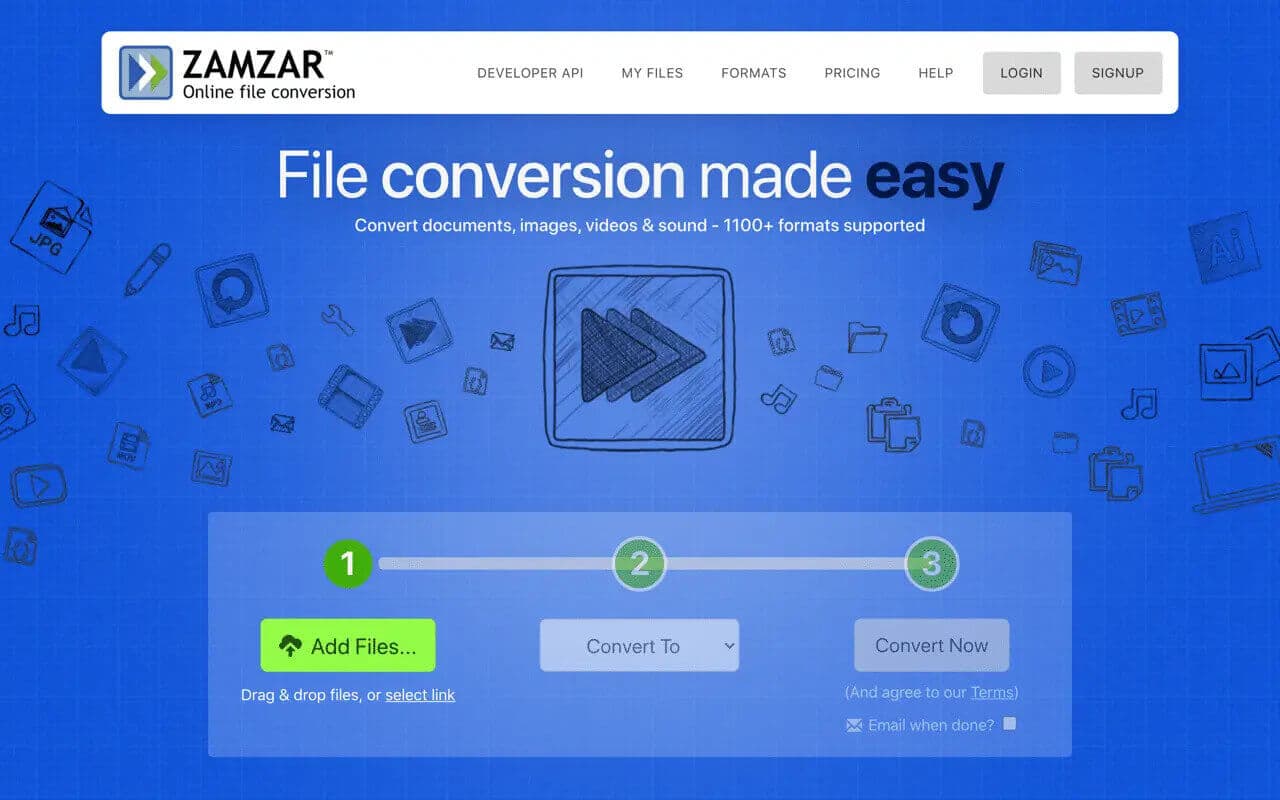
Media.io
iTunesからMP3をダウンロードするプロセスを支援できるもうXNUMXつのツールはMedia.ioです。 これも非常に扱いやすく、出力ファイルは十分に良いようでした。 Media.ioを使用してiTunesにダウンロードする方法は次のとおりです。
ステップ1。 Media.ioの公式ウェブサイトにログインします。 処理するファイルを追加するには、「ファイルの選択」ボタンにチェックマークを付ける必要があります。 これはバッチ変換をサポートしているので、たくさんの曲を処理したい場合は、このアプリを介してそれを行うことができます。
ステップ2。 出力形式の設定では、XNUMXつのオプションを使用できます。 すべてのファイルをXNUMXつの形式に変換することも、それぞれを異なる形式に変換することもできます。
ステップ3。 「変換」ボタンがクリックされると、変換プロセスが開始されます。 ファイルの変換後、すぐにダウンロードできます。
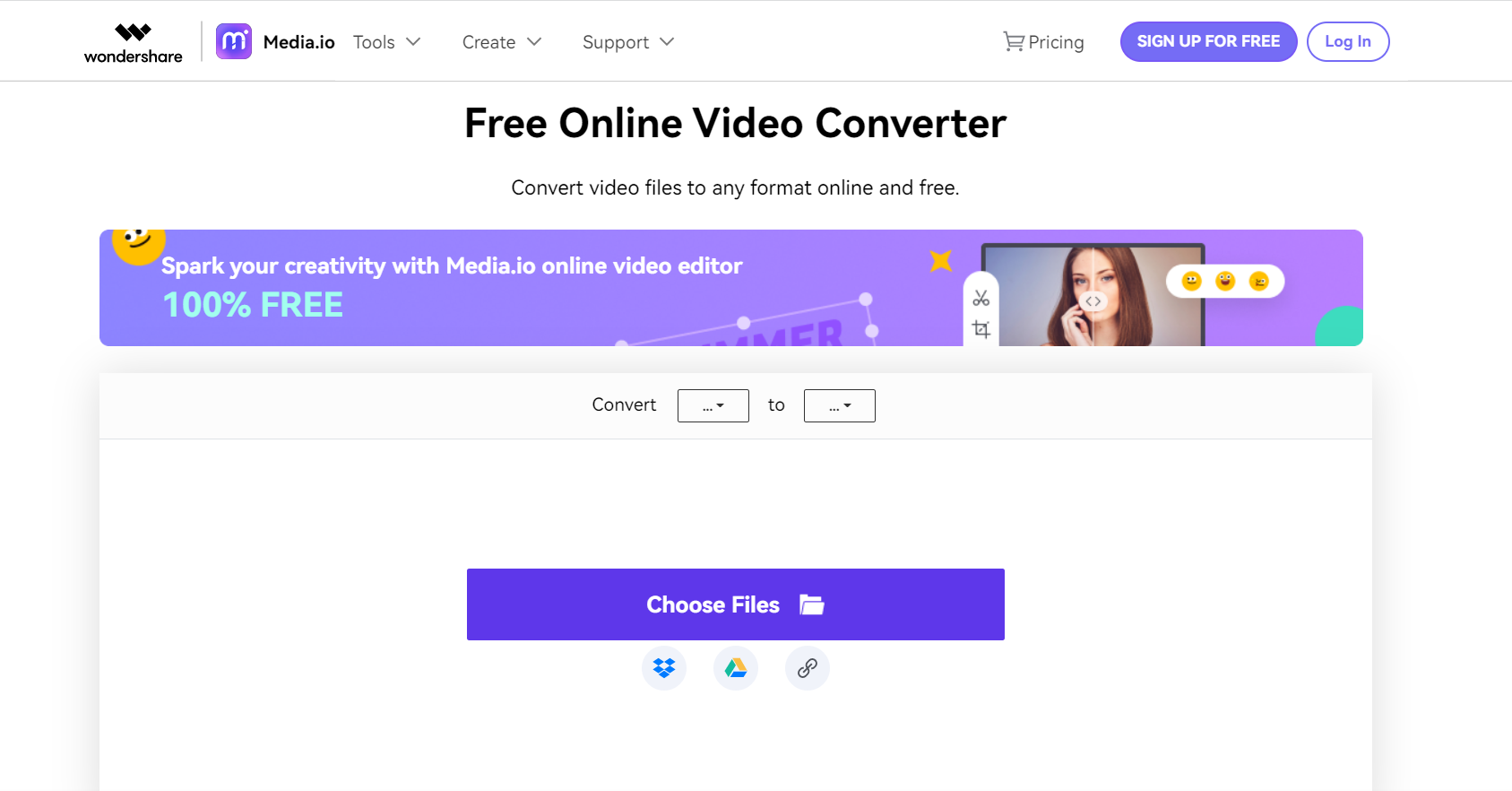
パート4。 概要
iTunesからMP3をダウンロードする方法の過程で、組み込みの無料のアプリケーションだけでなく、オンラインツールやプロのコンバーターを使用することができます。 これらはすべて使用するのに適していますが、それでも、目的の出力によって異なります。 それでも、最も推奨されるのは、 TunesFun Appleの音楽コンバータ.
コメントを書く